ใช้แอป Copilot สำหรับฝ่ายขาย ในระหว่างการประชุม
แอป Copilot สำหรับฝ่ายขาย ใน Microsoft Teams ช่วยคุณเตรียมความพร้อมและจัดการประชุมกับผู้ติดต่อฝ่ายขายของคุณ คุณสามารถดูการ์ดการเตรียมการประชุม ดูและแก้ไขเรกคอร์ด CRM ที่เชื่อมต่อ และรับเคล็ดลับการขายแบบเรียลไทม์ระหว่างการประชุม คุณลักษณะนี้ช่วยให้คุณจดจ่ออยู่กับการประชุมและปิดข้อตกลงได้เร็วยิ่งขึ้น
ข้อกำหนดสิทธิการใช้งาน
ความสามารถต่างๆ ที่กล่าวถึงในบทความนี้มีให้เฉพาะผู้ใช้ที่มีสิทธิการใช้งาน Sales Copilot ของเดิมหรือสิทธิการใช้งาน Copilot สำหรับฝ่ายขายของใหม่
เปิดแอป Copilot สำหรับฝ่ายขาย
เลือกไอคอน Copilot สำหรับฝ่ายขาย บนแถบเครื่องมือการประชุม แผง Copilot สำหรับฝ่ายขาย จะเปิดขึ้นทางด้านขวาของหน้าต่างการประชุม หากคุณไม่เห็นไอคอน Copilot สำหรับฝ่ายขาย ให้เลือก แอป แล้วเลือก Copilot สำหรับฝ่ายขาย
หมายเหตุ
คุณต้องเชิญผู้ติดต่อที่เชื่อมต่ออย่างน้อยหนึ่งรายการสำหรับ Outlook เพื่อเพิ่มแอป Copilot สำหรับฝ่ายขาย ในการประชุม
หากการประชุมเชื่อมโยงกับโอกาสทางการขายใน CRM การ์ด สรุปโอกาสทางการขาย จะปรากฏขึ้นเพื่อแสดงรายละเอียดที่สำคัญและสถานะของโอกาสทางการขายปัจจุบัน
เรกคอร์ดที่เชื่อมต่อจะปรากฏในการ์ด เชื่อมต่อกับ หากการประชุมไม่ได้เชื่อมต่อและบันทึกไปยัง CRM ข้อความจะปรากฏขึ้นเพื่อบันทึกและเชื่อมต่อการประชุมกับเรกคอร์ด CRM สำหรับรายละเอียดเกี่ยวกับการบันทึกการประชุมไปยัง CRM โปรดดู บันทึกกิจกรรม Outlook ไปยัง CRM ของคุณ
รับเคล็ดลับการขายแบบเรียลไทม์ (พรีวิว)
[ส่วนนี้เป็นคู่มือรุ่นก่อนวางจำหน่าย และอาจจะมีการเปลี่ยนแปลงในอนาคต]
ในฐานะผู้ขาย คุณสามารถรับเคล็ดลับการขายแบบเรียลไทม์ระหว่างการประชุมกับผู้ติดต่อฝ่ายขายในแผง Copilot สำหรับฝ่ายขาย ใน Microsoft Teams เคล็ดลับเหล่านี้ให้ข้อมูลเกี่ยวกับคู่แข่งหรือแบรนด์ที่กล่าวถึงในการประชุม และช่วยให้คุณตอบคำถามได้ ข้อมูลที่คุณต้องการอยู่ตรงหน้าคุณ และนำไปสู่การสื่อสารที่ดีขึ้นและช่วยให้คุณปิดการขายได้เร็วขึ้น
หมายเหตุ
- คุณต้องถอดความการประชุมเพื่อรับเคล็ดลับการขายแบบเรียลไทม์
- คุณต้องตรวจสอบเนื้อหาอย่างรอบคอบ สรุปที่สร้างโดย AI อาจมีข้อมูลขาดหายไปหรืออาจมีรายละเอียดที่ไม่ถูกต้อง
หากต้องการดูคำแนะนำการขายแบบเรียลไทม์ระหว่างการประชุม เปิดแอป Copilot สำหรับฝ่ายขาย
หากคุณไม่เริ่มถอดความการประชุม คุณจะเห็นแบนเนอร์ที่สนับสนุนให้คุณบันทึกการประชุมเพื่อรับเคล็ดลับการขายแบบเรียลไทม์
การ์ดแนะนำตัวจะแสดงอยู่ในแผง Copilot สำหรับฝ่ายขาย ซึ่งอธิบายวิธีการทำงานของคำแนะนำการขายแบบเรียลไทม์และคุณประโยชน์ที่ได้รับ
เมื่อคุณเริ่มบันทึกการประชุม คำแนะนำการขายแบบเรียลไทม์จะแสดงอยู่ในแผง Copilot สำหรับฝ่ายขาย เมื่อมีคนในสายกล่าวถึงแบรนด์หรือคู่แข่ง การ์ดจะแสดงข้อมูลสำคัญจาก Bing หรือ CRM ของคุณโดยอัตโนมัติเพื่อช่วยให้คุณเข้าใจบริบทและตอบคำถามได้อย่างรวดเร็ว คุณต้องเลือก รับข้อมูลแบรนด์ เพื่อดูข้อมูลโดยละเอียด
ข้อมูลแบรนด์อ้างอิงจากกราฟความรู้ของ Bing ข้อมูลคู่แข่งจะแสดงจากระบบ CRM ของคุณ หากมี และรวมถึงจุดแข็งและจุดอ่อนของคู่แข่งที่กล่าวถึงในการประชุม
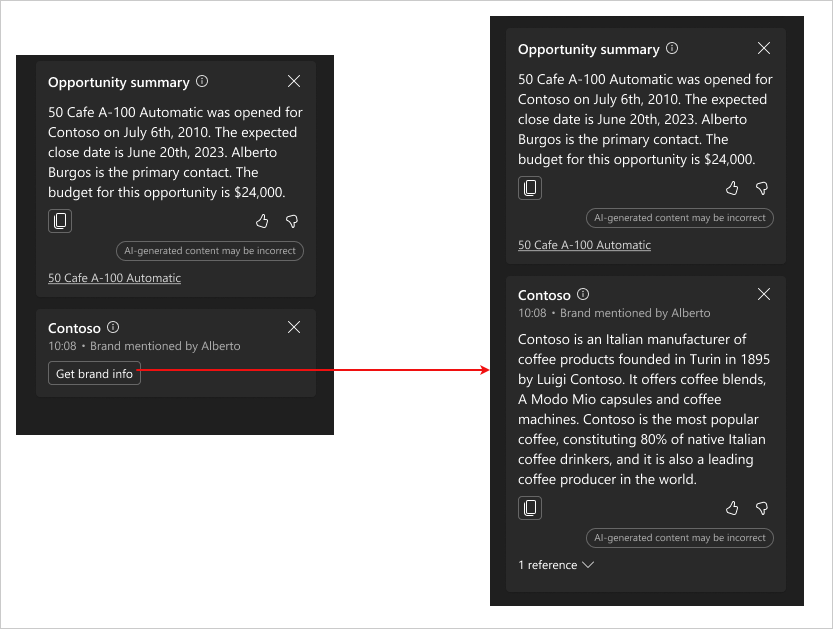
เมื่อต้องการดูแหล่งข้อมูลที่ใช้ในการรับข้อมูลแบรนด์และคู่แข่ง ให้เลือก (n) การอ้างอิง ที่ด้านล่างซ้ายของการ์ด แล้วเลือกลิงก์เพื่อดูผลลัพธ์การค้นหาของ Bing หรือข้อมูลคู่แข่งในระบบ CRM ของคุณ
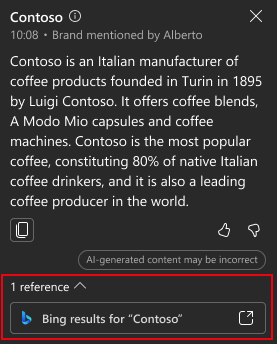
ดูและแก้ไขรายละเอียดเรกคอร์ดที่เชื่อมต่อ
ด้วยแอป Copilot สำหรับฝ่ายขาย คุณสามารถดูและแก้ไขเรกคอร์ด CRM ที่เชื่อมต่อระหว่างการประชุมใน Teams แอปนี้ช่วยให้คุณเข้าถึงและอัปเดตเรกคอร์ด CRM ในโฟลว์งานของคุณได้
หมายเหตุ
คุณต้อง บันทึกและเชื่อมต่อการประชุมกับเรกคอร์ด CRM เพื่อดูรายละเอียดของเรกคอร์ดที่เชื่อมต่อ
ในการ์ด เชื่อมต่อกับ ให้เลือกเรกคอร์ดเพื่อดูรายละเอียดในแผง Copilot สำหรับฝ่ายขาย
คุณยังสามารถเปิดเรกคอร์ดใน CRM เพื่อดูรายละเอียดทั้งหมดได้ รายละเอียดเรกคอร์ดจะเปิดในแท็บใหม่ ดำเนินการอย่างใดอย่างหนึ่งต่อไปนี้เพื่อเปิดเรกคอร์ดใน CRM:
วางเมาส์ด้านบนเรกคอร์ด ให้เลือก การดำเนินการเพิ่มเติม (...) จากนั้นเลือก เปิดใน (CRM)
เลือกเรกคอร์ดเพื่อดูรายละเอียดในแผง Copilot สำหรับฝ่ายขาย ให้เลือก การดำเนินการเพิ่มเติม (...) จากนั้นเลือก เปิดใน (CRM)
คัดลอกลิงก์ไปยังเรกคอร์ดที่เชื่อมต่อ
คุณสามารถคัดลอกลิงก์ไปยังเรกคอร์ดที่เชื่อมต่อแล้วแชร์ในการแชทของ Teams หรือข้อความอีเมล เมื่อคุณวางลิงก์ของเรกคอร์ดลงในแชทของ Teams ลิงก์นั้นจะคลี่ออกเป็นการ์ดที่ปรับเปลี่ยนได้ทั้งหมด เมื่อคุณวางลิงก์ของเรกคอร์ดในข้อความอีเมล ลิงก์ไปยังเรกคอร์ดจะถูกวาง
วางเมาส์เหนือเรกคอร์ดแล้วเลือก การดำเนินการเพิ่มเติม (...) >คัดลอกลิงก์
หรือคุณสามารถเลือกเรกคอร์ดที่เชื่อมต่อเพื่อเปิดรายละเอียด จากนั้นเลือก การดำเนินการเพิ่มเติม (...) >คัดลอกลิงก์
แก้ไขเรกคอร์ดที่เชื่อมต่อ
เลือก การดำเนินการเพิ่มเติม (...) >แก้ไขเรกคอร์ด